
Google Chrome एक ब्राउज़र है जिसमें एक्सटेंशन का एक विशाल चयन उपलब्ध है। इनमें से कई एक्सटेंशन हमारे जीवन को थोड़ा आसान बनाते हैं, जिससे ब्राउज़र का अधिक आरामदायक उपयोग होता है। एक क्रिया जो हम नियमित रूप से करते हैं जब हम किसी वेब पेज पर पढ़ते हैं तो स्क्रॉल (स्लाइड) करना होता है। हालांकि कई बार ऐसा होता है हम भूल जाते हैं कि हम कहाँ रुके हैं। इस स्थिति में एक विस्तार है जिसे स्क्रोलर इन कहा जाता है।
संभवतः आप में से कुछ स्क्रोलर कुछ की तरह लग सकता है। यह एक्सटेंशन Google Chrome पर उपयोगकर्ताओं के बीच लोकप्रियता प्राप्त कर रहा है। उसके लिए धन्यवाद हम फिर कभी नहीं भूलेंगे कि हम कहाँ रुके हैं एक वेबसाइट पर। इस तरह हम पढ़ना जारी रख सकते हैं कि हम कहाँ थे।
स्क्रोलर इन: यह क्या है और यह कैसे काम करता है
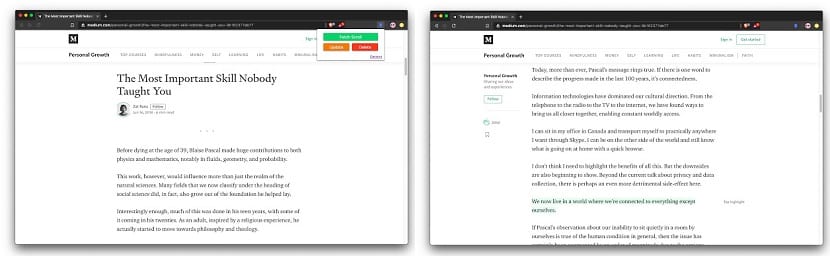
स्क्रोल इन गूगल क्रोम के साथ संगत विस्तार है। इसका मुख्य कार्य है उस वेब पेज पर सटीक बिंदु को सहेजें जहां हम रुके हैं या हम कितनी दूर तक स्क्रॉल करके आए हैं। इस तरह, जब हम इस वेबसाइट पर वापस जाना चाहते हैं, तो हमें इस बिंदु पर ले जाया जाएगा और हम उक्त वेबसाइट पर सामान्य रूप से पढ़ना जारी रख सकेंगे।
इस विस्तार का एक बड़ा फायदा यह है कि यह काम भी करेगा भले ही हमने वह वेब पेज बंद कर दिया हो। यदि आपने एक वेबसाइट को बंद कर दिया है, लेकिन थोड़ी देर के बाद आप इसे फिर से दर्ज करते हैं, तो स्क्रोलर हमें उस बिंदु पर ले जाएगा जहां हमने उस क्षण को छोड़ दिया था। इसलिए हम सामान्य रूप से पढ़ना जारी रख सकते हैं। यह सुविधा कुछ ऐसी है जो उपयोगकर्ताओं के लिए एक्सटेंशन को विशेष रूप से आरामदायक बनाती है।
हालाँकि हाँ ऐसा है सीमा है कि हम Google Chrome को बंद नहीं कर सकते। यदि हम किसी बिंदु पर ब्राउज़र को बंद कर देते हैं तो हमने जो प्रगति की है उसे खो देंगे और जिस बिंदु पर हम उस वेबसाइट पर रुके हुए हैं वह अब नहीं बचेंगे। जब हम अपने मामले में इसका उपयोग करने जा रहे हैं, तो इसे ध्यान में रखना एक पहलू है। लेकिन अन्यथा यह सामान्य रूप से उपयोग की समस्याएं पेश नहीं करता है।
यह एक्सटेंशन कैसे है?
यदि आप अपने ब्राउज़र में स्क्रोलर करना चाहते हैं, तो चरण सरल हैं। चूँकि हम Google Chrome के लिए सभी एक्सटेंशन के साथ होते हैं, हम इसे एक्सटेंशन स्टोर से डाउनलोड कर सकते हैं Google ब्राउज़र से। हमें बस उक्त स्टोर में इसे देखना है। लेकिन अगर आप सबसे तेज़ तरीका चाहते हैं, आप इस लिंक को दर्ज कर सकते हैं इसे सीधे एक्सेस करने के लिए।
जैसा कि अक्सर होता है, इस एक्सटेंशन को ब्राउज़र में डाउनलोड करना मुफ्त है। तो आपको बस Google क्रोम में जोड़ने के लिए नीले बटन पर क्लिक करना होगा और कुछ ही सेकंड में आपको ब्राउज़र में सामान्य रूप से काम करने में स्क्रोलर होगा। आप देखेंगे कि ऊपरी दाहिने हिस्से में आपको इसका आइकन मिलेगा।
यह एक ग्रे ध्वज है, जो इसलिए इंगित करता है कि विस्तार पहले से ही ब्राउज़र में काम कर रहा है। इसलिए जब हमने इस इंस्टॉलेशन प्रक्रिया को पूरा कर लिया है, तो हम सामान्य रूप से उन सभी वेब पृष्ठों पर Google Chrome में इसका उपयोग करना शुरू कर सकते हैं, जिन्हें हम देखने जा रहे हैं।
Google Chrome में स्क्रोलर इन का उपयोग कैसे करें
एक बार स्थापित होने के बाद और जब हम एक्सटेंशन का आइकन देखते हैं, तो हम पहले से ही इसे हर समय ब्राउज़र में उपयोग कर सकते हैं। इसका संचालन बहुत अधिक जटिलताएं पेश नहीं करता है। जब आप किसी ऐसे पृष्ठ पर ब्राउज़ या पढ़ रहे हों जहां बहुत पाठ हो, लेकिन आप एक निश्चित बिंदु पर रहें और बाद में शेष पढ़ना चाहें, फिर आपको स्क्रोल इन आइकन पर क्लिक करना होगा स्क्रीन के शीर्ष दाईं ओर स्थित है।
यह हमें इस बिंदु को बचाने की अनुमति देगा जिसमें हम रुके हुए हैं जब हम इस वेब पेज पर पढ़ रहे थे। हम इस वेबसाइट को बंद कर सकते हैं, उदाहरण के लिए यदि हम छोड़ने जा रहे हैं या हम इस समय इसका उपयोग नहीं करना चाहते हैं। जिस क्षण हम उक्त वेबसाइट पर लौटने वाले हैं, उसी समय हम इस बिंदु पर लौट सकते हैं, जहाँ हम रुके हैं।
जब आप प्रश्न में वेबसाइट दर्ज करते हैं, आप देखेंगे कि स्क्रोलर आइकन लाल रंग में है, जिसका मतलब है कि हमने एक बिंदु को बचाया है जहां हम इस वेब पेज पर बने हुए हैं। इसलिए, यदि हम एक्सटेंशन आइकन पर क्लिक करते हैं, तो हमें कई विकल्प मिलेंगे। उनमें से एक फ़ेच स्क्रॉल है, जो वह है जो हमें रुचता है। उस पर क्लिक करने के बाद से, यह हमें उस सटीक बिंदु पर ले जाता है जहां हम इस वेब पेज पर रुके थे। इसलिए हम हर समय सामान्य रूप से पढ़ना फिर से शुरू कर पाएंगे।
यदि एक निश्चित बिंदु पर हम इस वेबसाइट पर पढ़ना समाप्त करते हैं, हम कहा मार्कर निकाल सकते हैं हमने विस्तार के साथ बनाया है। स्क्रोल इन आइकन पर एक बार और क्लिक करके, हम देख सकते हैं कि एक डिलीट ऑप्शन है। हम इसका उपयोग तब कर सकते हैं जब हम उस बिंदु को सहेजना नहीं चाहते हैं।